Здравейте на всички. Наистина ми хареса картините, изработени с кристали, реших да направя нещо подобно на това в Photoshop.
Това са възможностите на моята работа:


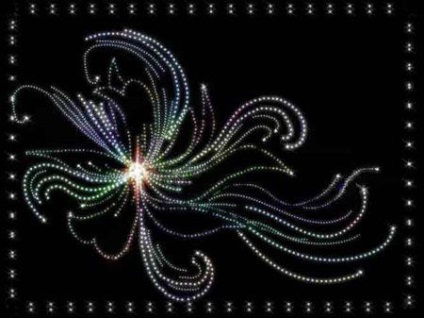
Може би ще се интересуват от този урок.
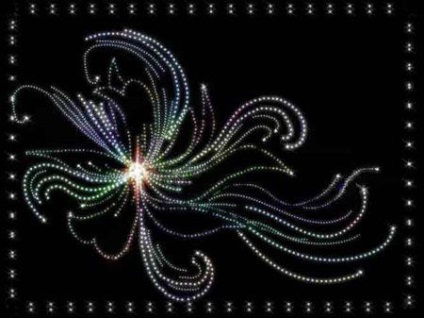
Отваряне на нов документ, запълване на фона с черен цвят. Създайте нов слой. Ctrl + Shift + N.

Първа стъпка. Създаване на рисунка.
На първо място определя размера на мека четка и данните както на скрийншота. Цвят - бял!
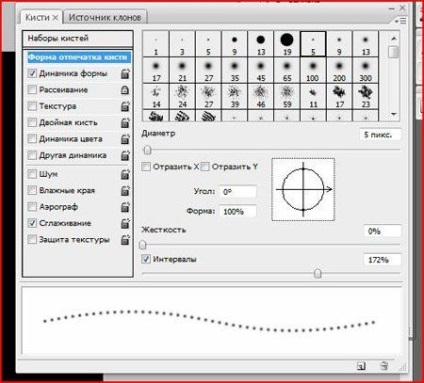
Тогава безгранично поле за вашите умения, способности и въображение. Фигура можете да създадете сами, можете да вземете готов четка, можете да включите желаната снимка. Основното нещо е, че можете да рисувате контурите на неговата (при нас за една картина, когато те са необходими). Можете да рисувате директно инсталиран четка, можете да рисувате писалка и изпълнява набор от инсулт четка - каквото искате. По този начин, ние започне да се направи на нов слой с четка с дадените стойности.

Paint малки части, съответно намаляване на диаметъра на четката, както и за по-гладки и фини линии се прилагат следните настройки:
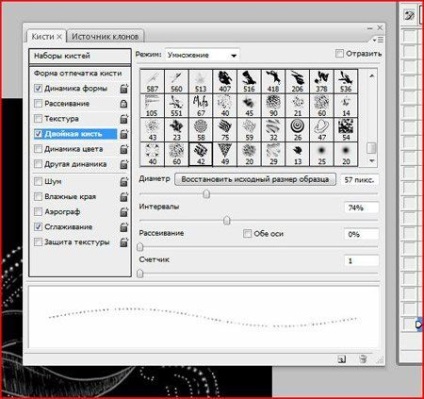
След като завърши картината, което му придава блясък. Използвайте цвят - d1fff8. Отиди в стила на слоя, изберете външния блясък със следните настройки:
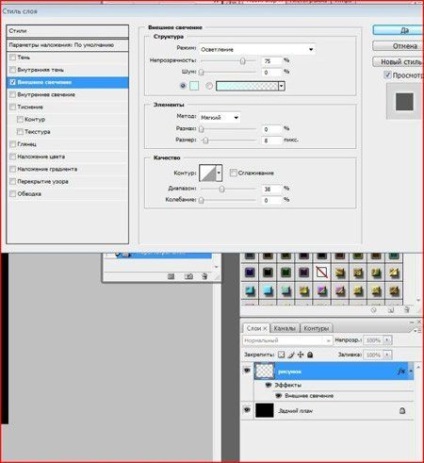

Втора стъпка. Оцветяване пасти. Тук също можете да приложите най-различни начини, в зависимост от вашите желания. Направих го.
1. Създайте нов слой Ctrl + Shift + N, и намаляване на прозрачността на новосформираната слой непрозрачност: 50%. Така че това ще бъде по-лесно да видите къде да рисува.
2. Вземете мека четка. Взех да се започне на червения цвят и боя ни картина.
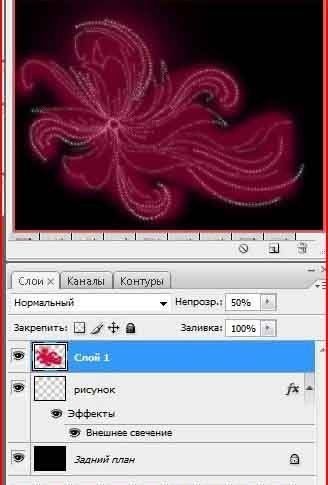
3. На следващо място, експеримент с избора на цветове и размери на четки и продължават да се размаже изображението. Не е задължително да скицира с точност бижутер, но запалени по не си струва на големите празни пространства. Когато приключите, непрозрачността на слоя отново се върне на 100% и това е, което ние имаме:

4. Сега, замъгляването на изображението Gaussian, ще филтър - размазване - Замъгляване Гаус (Filter> Blur> Gaussian Blur) и задаване на стойност от около 25 пиксела.

5. Сега променете режима на смесване на Overlay (наслагването върху) или светъл цвят (Vivid Light), както и ще намали непрозрачността на 25% (макар че и тук на вкус). получаваме:
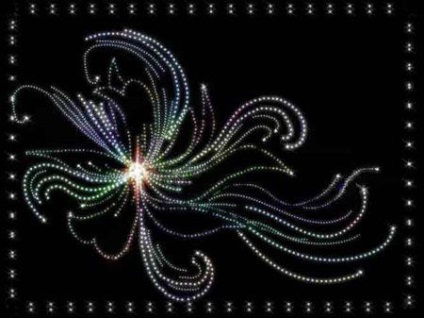
В последната част, за да даде блясък и камъни снимка, можете да добавите всякакви трептене четка на вашия вкус.
Пример 2
За да дам един пример, аз привлече едно момиче или как да се направи снимка на кристали с помощта на желаните снимки.


Копие слой (Ctrl + J) - определяне на смесване режим на Color Dodge (Color Dodge) - наричан по инвертиране на изображението (CTRL + I) - размазване на Гаус 7 пиксела. - създаване на нова корекция слой - на прага. Стойностите се поставят около 210 (линиите са били ясни, но не прекалено широк).

Обединяване на всички слоеве. Създайте нов слой отгоре на земята и здрав бял четка (размер около 9-6 пиксела), ние не се скица на необходимите линии и щрихи.

След инвертна изображението отново (Ctrl + I)

и плъзнете на нашия черен фон. Над този чертеж в нов набор слой (както беше написано в първия пример във втория етап на работата) с четка или писалка контур изображение. След това изключете слой на момичето и да оставите само нашия имидж и фон. Обединяване слоеве.
ние го получите

Добавки:
23638
абонати:
70 000+
Потребителят опит:
332807
Нашите други проекти:
регистрация
Регистрирайте по пощата
Свързани статии
